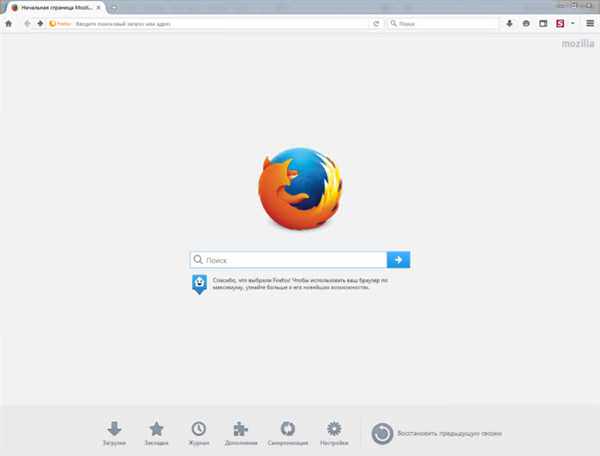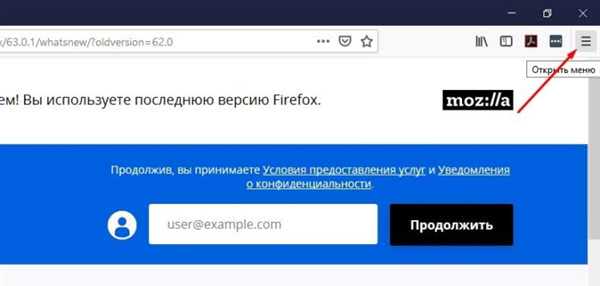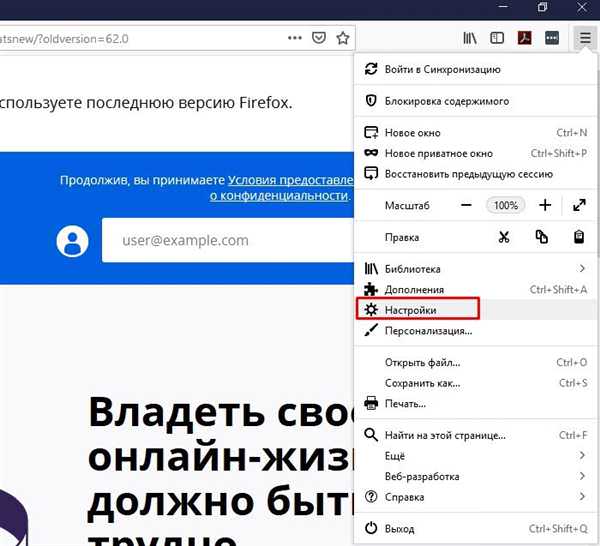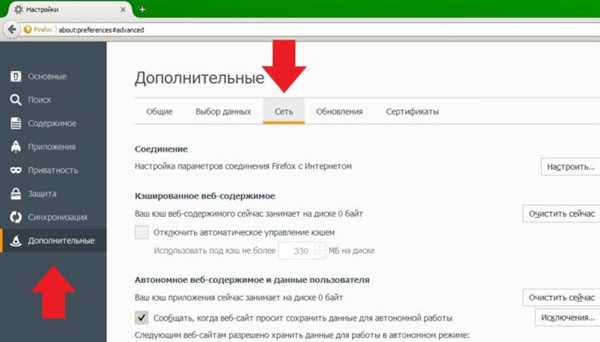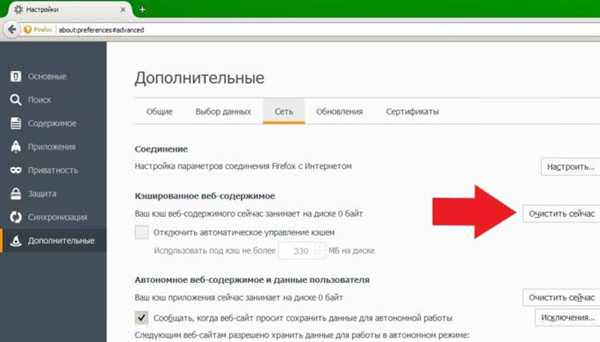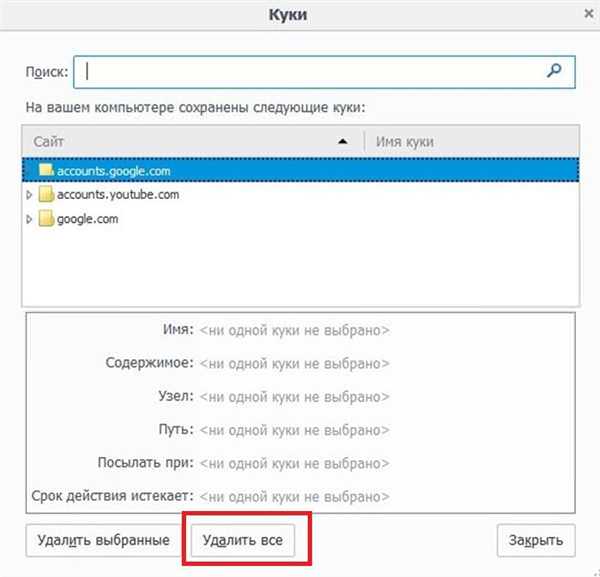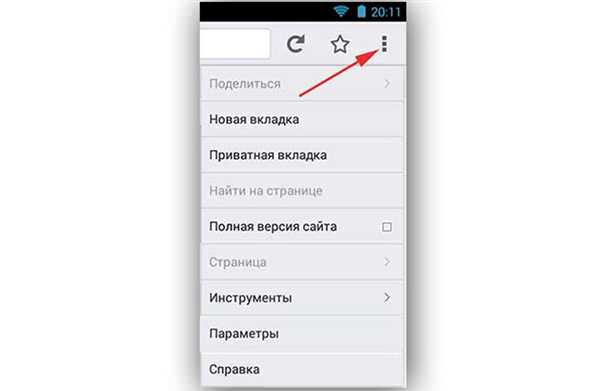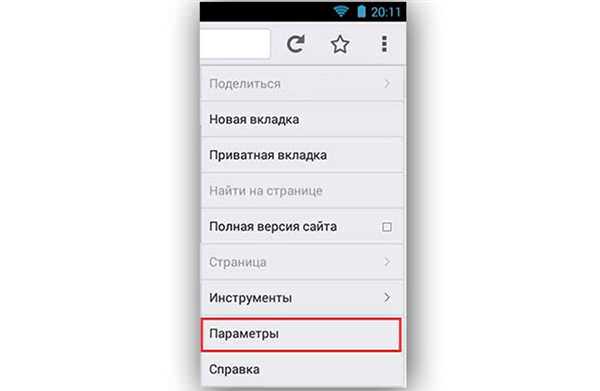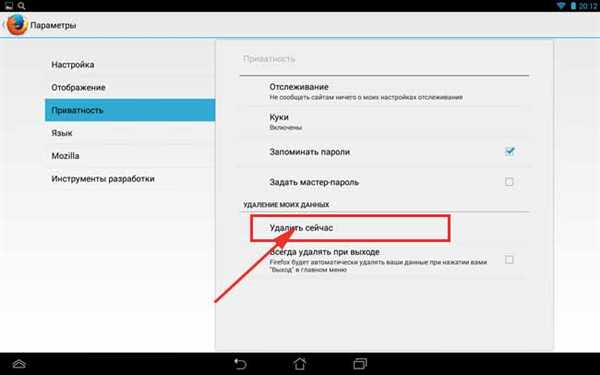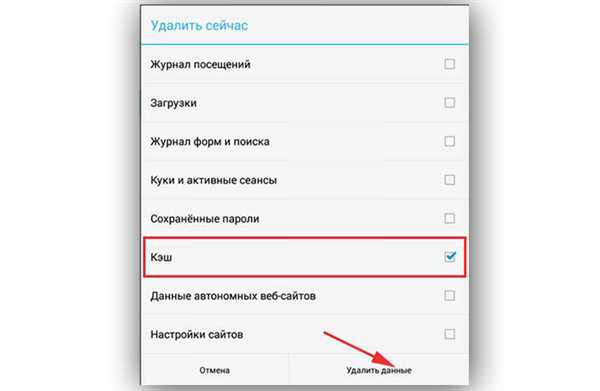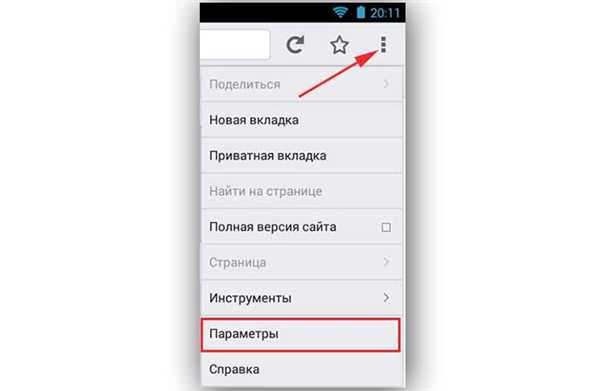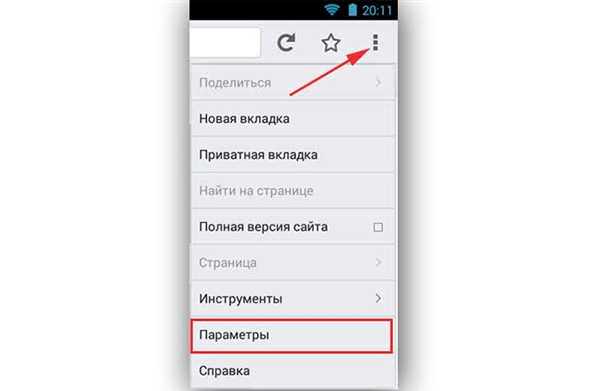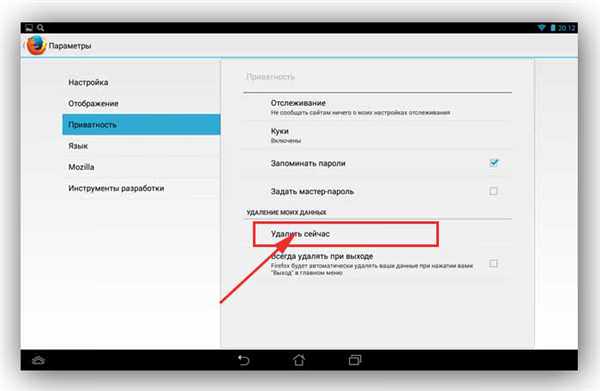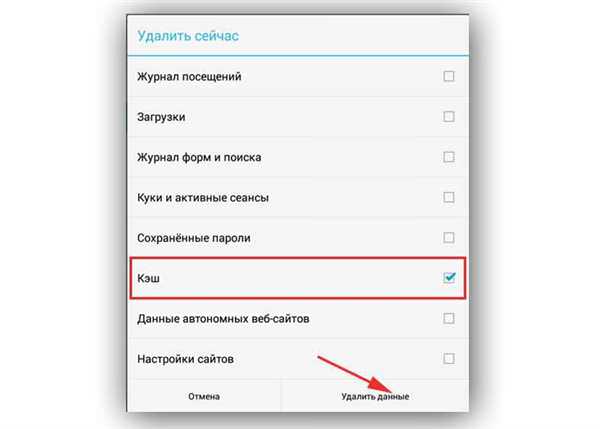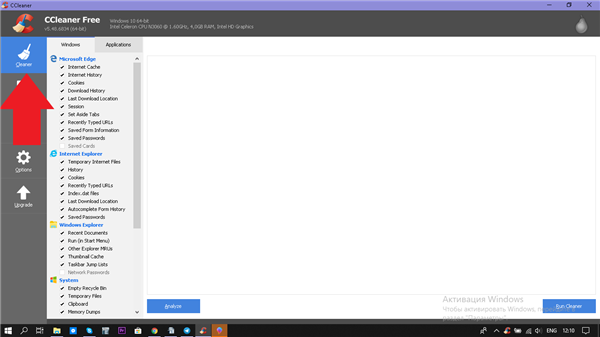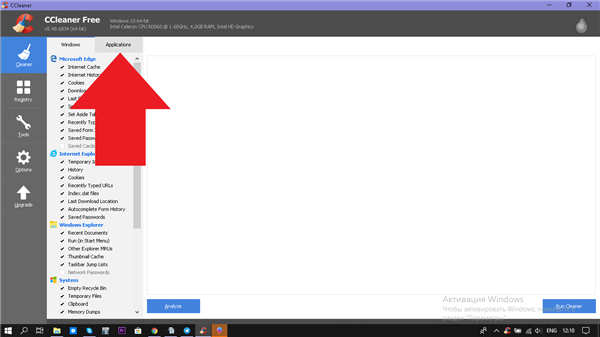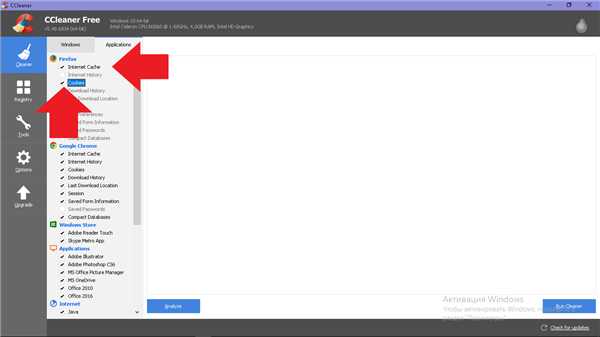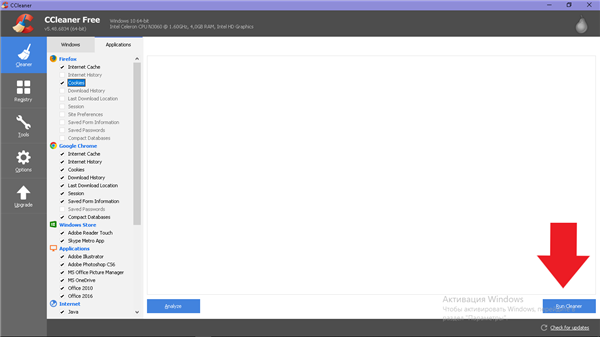«Mozilla Firefox» – дійсно один із самих популярних і затребуваних інтернет-браузерів. Він відрізняється широким асортиментом корисних функцій, швидкістю роботи і забезпечує максимально швидкий «серфінг» по всесвітній павутині. Однак іноді цю програму необхідно оновлювати і очищати.
І це зрозуміло, адже під час роботи браузер «запам’ятовує» дані відвіданих веб-сторінок, щоб користувачеві було в рази зручніше користуватися ними. Так в значній мірі підвищується швидкість завантаження сайту, раніше відвіданого юзером. Це відбувається завдяки накопиченню в кеші даних з веб-сайтів. А з допомогою раніше збереженого фрагмента даних, такого як «cookie», який залишається на ПК після відвідування сайту, користувач в кілька разів швидше може пройти аутентифікацію. Саме завдяки cookie раніше введені паролі, логіни і інша інформація.
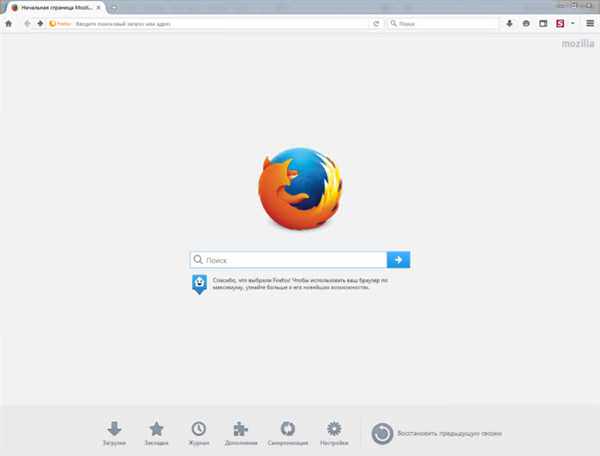
Як видалити куки в Мозілі
Якщо дані накопичені в занадто великій кількості, це починає впливати на працездатність браузера. З’являються гальмування, збільшується швидкість завантаження. Крім того, кеш необхідно періодично чистити, так як сайти можуть почати відображатися не зовсім коректно, якщо на них були введені деякі зміни. Процес накопичення кешу також незначно впливає на пам’ять комп’ютера, зменшуючи її. Тому його обов’язково потрібно очищати.
Очищення cookie потрібна для того, щоб стороння людина, який отримає доступ до ПК, мобільного телефону або планшета, не зміг увійти в обліковий запис власника пристрою. Також cookie зберігають інформацію про відвідування сайтів, за допомогою чого можна визначити історію і хронологію відвідувань веб-ресурсів користувача. Це створює загрозу конфіденційності особистого життя.
Як очистити «cashe» і «cookie» в «Mozilla Firefox» на ПК
Для самостійної очищення необхідно:
- Запустити веб-браузер «Mozilla Firefox» і натиснути на значок «Меню» в правому верхньому куті робочої області.

Натискаємо на значок «Меню» в правому верхньому куті робочої області
- Перейти в розділ «Налаштування», позначений піктограмою шестерні.

Переходимо в розділ «Налаштування», позначений піктограмою шестерні
- Відкрити підрозділ «Додаткові» і розгорнути вміст вкладки «Мережа».

Відкриваємо підрозділ «Додаткові», розгортаємо вміст вкладки «Мережа»
- У графі «Кешований веб-вміст» знайти та натиснути кнопку «Очистити зараз».

У графі «Кешований веб-вміст» натискаємо кнопку «Очистити зараз»
- Перейти в розділ під назвою «Приватність», у графі «Історія» натиснути «Видалити окремі файли cookie».

Переходимо в розділ під назвою «Приватність», у графі «Історія» натискаємо на «Видалити окремі файли cookie»
- Перед користувачем з’явиться нове вікно, в якому потрібно натиснути «Видалити все».

Натискаємо «Видалити все»
Важливо! Видалення cookie призводить до стирання всіх паролів і даних для введення, які були раніше занесені в пам’ять. Їх ліквідація означає, що тепер при повторної аутентифікації користувача на будь-якому з веб-сайтів потрібно заново вводити дані.
Як очистити «cashe» і «cookie в браузері «Mozilla Firefox» на планшеті або смартфоні Android
Для цього користувачеві необхідно:
- Відкрити сам додаток на портативному пристрої і дотиком пальця до іконці, що складається з кількох точок, відкрити меню.

Відкриваємо додаток
- Перейти в пункт «Параметри».

Переходимо в «Параметри»
- Далі необхідно запустити вкладку «Конфіденційність» і активувати кнопку «Очистити зараз».

- У діалоговому вікні слід активувати очищення «cashe», натиснувши біля напису «Кеш» пальцем для появи галочки. Після цього тиснемо «Видалити дані».

Тиснемо «Видалити дані»
Щоб очистити cookie, слід:
- Запустити додаток «Mozilla Firefox» для Андроїд дотиком пальця по відповідній іконці. У додатку запустити меню налаштувань, натиснувши на зображення трьох точок у верхньому правому куті дисплея.

У додатку запускаємо меню налаштувань
- Перейти в «Параметри».

Переходимо в «Параметри»
- Зайти в «Приватність» і в графі «Видалення моїх даних» запустити процес «Очистити зараз».

Запускаємо процес «Видалити зараз»[/caption]
- У вікні ставимо навпроти напису «Куки і активні сеанси» підтвердження. Дотиком пальця активуємо процес видалення під назвою «Видалити дані».

Активуємо процес видалення під назвою «Видалити дані»
Примітка! Очищення вищезазначених властивостей дозволить підвищити працездатність гаджета. Це особливо актуально, якщо пристрій використовується тривалий час, і не піддавалося очищення даних.
Чистка «cookie» ЗА допомогою «CCleaner»
В деяких випадках більш зручною є очищення кеш і куки за допомогою спеціального програмного забезпечення. Існує безліч програм, які дозволяють виробляти якісну чистку, і найкращою серед них є «CCleaner». Для того, щоб з його допомогою здійснити чистку, потрібно:
- Запустити програму і перейти у вкладку «Очищення».

Переходимо у вкладку «Очищення»
- У меню перейти в розділ «Додатки».

Переходимо в розділ «Додатки»
- Вибрати в списку інтернет-браузерів «Mozilla Firefox» і активувати очищення пунктів «Інтернет-кеш» і Cookie-файли.

Ставимо галочки в пунктах «Інтернет-кеш» і «cookies»
- Натиснути на іконку «Очищення».

Натискаємо на іконку «Очищення»